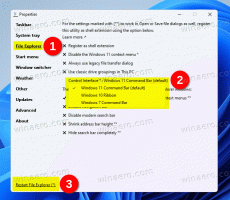A Firefox háttérfrissítéseinek letiltása
Ez a bejegyzés bemutatja, hogyan lehet letiltani a Firefox háttérfrissítéseit a Windows rendszeren, amelyeket a 90-es verzióban vezettek be. Alapértelmezés szerint a böngésző a háttérben tölti le és telepíti a frissítéseket, ha nem fut.
A modern Firefox egy gyors és menő megjelenésű webböngésző. A "Proton" felhasználói felülettel rendelkezik, amely jól illeszkedik a Windows 11-ben végrehajtott felhasználói felület módosításaihoz. A motorháztető alatt a legjobb teljesítményre optimalizált Quantum motor található. Míg a Firefox a múltban elhagyta az XUL-bővítményeket, a rengeteg új webbővítmény-alapú kiegészítő lehetővé teszi a felhasználó számára, hogy további funkciókat és értéket adjon a böngészőhöz.
Kezdve Firefox 90, tette hozzá a Mozilla háttérfrissítések. Ennek a funkciónak köszönhetően a böngésző automatikusan letölti és telepíti az új verziókat, de csak akkor nem fut. Tehát, ha bezárja a böngészőt, az telepíti és alkalmazza az összes elérhető frissítést megerősítés nélkül.
Ez egyrészt nagy változás, mivel a böngésző automatikusan megkapja a legújabb verziót. Másrészt egyes felhasználók agresszívnek találják ezt a változást. A felhasználó kezéből veszi át az irányítást. Ha nem elégedett ezzel a változtatással, kövesse az alábbi lépéseket.
Tiltsa le a Firefox háttérfrissítéseit
- Nyissa meg a Firefox böngészőt.
- Kattintson a hamburger menü ikonjára, vagy nyomja meg az Alt + F billentyűket, és válassza a Beállítások lehetőséget.
- Az Általános részben görgessen le a Firefox frissítések szakasz.
- Törölje a jelölést az opcióból Használjon háttérszolgáltatást a frissítések telepítéséhez.
Ez megakadályozza, hogy a Firefox a háttérben telepítse a böngésző új verzióit.
Ezenkívül a böngészőben elérhető egy házirend-beállítás, amely megakadályozza, hogy háttérfrissítéseket kapjon. Windows és Linux alatt használható.
Tiltsa le a háttérfrissítéseket a Firefoxban a csoportházirenddel
- Zárja be a Firefoxot.
- Nyissa meg a Rendszerleíróadatbázis-szerkesztő alkalmazást, és navigáljon a következő rendszerleíró kulcshoz:
HKEY_LOCAL_MACHINE\Software\Policies. - Hozzon létre egy új alkulcsot itt, melynek neve Mozilla. Tiéd lesz az út
HKEY_LOCAL_MACHINE\Software\Policies\Mozilla. - Most a Mozilla kulcs alatt hozzon létre egy új alkulcsot Firefox. Meg fogja kapni az utat
HKEY_LOCAL_MACHINE\Software\Policies\Mozilla\Firefox. - A Firefox háttérfrissítéseinek letiltásához hozzon létre egy új, 32 bites duplaszó-értéket BackgroundAppUpdate. jobbra. Hagyja meg az értékadatát 0-nak.
- Végül elindíthatja a Firefoxot.
A módosítás visszavonásához távolítsa el a BackgroundAppUpdate A létrehozott 32 bites DWORD értéket, majd indítsa újra a Firefoxot.
Az idő megtakarítása érdekében letöltheti a következő használatra kész rendszerleíró fájlokat:
Töltse le a rendszerleíró fájlokat
Töltse le a ZIP-archívumot a fenti hivatkozás segítségével, és vegyen ki belőle két REG fájlt.
Kattintson duplán a fájlra tiltsa le a firefox háttér frissítéseit.reg hogy a böngésző leállítsa a frissítések telepítését az Ön jóváhagyása nélkül. A visszavonási csípés az engedélyezze a firefox háttér frissítéseit.reg. Erősítse meg az UAC promptot a REG fájl alkalmazása után, és indítsa újra a böngészőt.
Kapcsolja ki a Háttérfrissítéseket a Firefoxban a Policy.json fájllal
Policy.json egy speciális szövegfájl, amely a Firefox testreszabásait a merevlemezen tárolja, nem pedig a Registry-ben.
A Firefox háttérfrissítéseinek letiltásához hozzon létre a Policy.json fájl a következő tartalommal.
{ "irányelvek": { "BackgroundAppUpdate": false } }
Windows rendszeren
Helyezze a JSON-fájlt a „C:\Program Files\Mozilla Firefox\distribution” mappába. Hozzon létre egy terjesztés mappát a C:\Program Files\Mozilla Firefox\ mappában, és helyezze át a policy.json fájlt ebbe a mappába.
Linuxon
A policy.json trükk Linux alatt is működik. Létre kell hoznia a /etc/firefox/policies mappát, és helyezze át a fájlt oda.
Ne feledje, hogy a /etc egy olyan hely, amelyet normál felhasználói fiókok nem írhatnak. Használja a sudo parancsot a létrehozásához. Például a parancssor lehet ilyen.
sudo mkdir -p /etc/firefox/policies
sudo mv ~/Desktop/policies.json /etc/firefox/policies
Ez az.